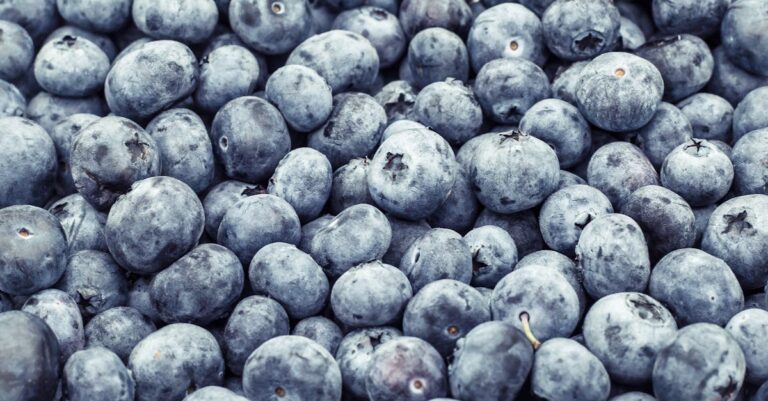Organiser efficacement ses fichiers est un défi auquel sont confrontés de nombreux utilisateurs, notamment avec la prolifération des fichiers numériques sous différentes appellations issues tant des appareils photo, des smartphones que des téléchargements divers. Sur Mac OS X Yosemite, la nécessité de renommer par lots plusieurs fichiers pour uniformiser leur nommage et faciliter leur gestion est devenue incontournable dans un flux de travail moderne et efficace. L’outil natif Apple, Finder, intègre désormais des fonctionnalités puissantes permettant de modifier plusieurs noms en un seul geste, éliminant ainsi l’inefficacité que représente le renommage unitaire. De plus, les solutions complémentaires telles que Automator ou des applications dédiées apportent autant de flexibilité et d’automatisation dans ce processus récurrent.
fonctionnalités intégrées de renommage par lots dans le Finder sous Yosemite
Depuis l’avènement de Mac OS X Yosemite, le Finder propose une solution pratique pour renommer par lots les fichiers sans recourir à des outils externes. Il s’agit d’une avancée conséquente par rapport aux méthodes antérieures qui obligeaient souvent à opter pour des applications tierces ou la manipulation complexe via le Terminal. Pour accéder à cette option, il suffit de sélectionner plusieurs fichiers dans une fenêtre Finder, puis de faire un clic droit et choisir « Renommer les éléments » dans le menu contextuel.
Trois options principales sont offertes dans ce processus :
- Remplacer le texte : permet d’effectuer une recherche spécifique d’une chaîne de caractères dans les noms de fichiers sélectionnés et de la remplacer par un autre texte choisi. Utile par exemple pour remplacer un préfixe « IMG » par une nomenclature plus intuitive.
- Ajouter du texte : autorise l’insertion d’un texte avant ou après le nom de chaque fichier pour ajouter un contexte comme une date, un lieu ou un thème.
- Format : il s’agit de la fonctionnalité la plus sophistiquée qui permet d’utiliser un nom de base suivi soit d’un numéro séquentiel, soit d’une date extraite des métadonnées du fichier. Elle est idéale pour uniformiser les fichiers photos ou documents et les organiser chronologiquement.
Chacune de ces options affiche un aperçu en temps réel du résultat, ce qui permet de valider visuellement le changement avant de l’appliquer définitivement. Cette interaction utilisateur simplifiée et intuitive rend le Finder particulièrement accessible pour les novices tout en offrant des possibilités séduisantes pour les utilisateurs expérimentés.
| Option | Description | Exemple d’usage |
|---|---|---|
| Remplacer le texte | Recherche et remplacement d’une chaîne spécifique | Changer « IMG_ » en « Vacances_ » |
| Ajouter du texte | Ajout d’un texte avant ou après le nom existant | Ajouter « 2025_ » avant le nom pour une datation |
| Format | Création d’un nom uniforme avec séquences ou date | Photos_001, Photos_002 … ou 01-01-2025_Photos |
avantages majeurs du renommage par lots pour la gestion documentaire
La gestion documentaire sur macOS n’est pas qu’une question d’espace disque, elle implique une organisation méthodique des fichiers pour faciliter la recherche, le traitement et le partage. Le renommage par lots joue un rôle fondamental à cet égard, en posant une uniformité essentielle au sein des dossiers et des archives.
Les bénéfices du renommage automatique sont multiples :
- Gain de temps conséquent : au lieu de modifier chaque fichier individuellement, un processus automatisé permet de renommer des centaines voire des milliers de fichiers en quelques minutes.
- Amélioration de la cohérence : les conventions de nommage sont appliquées systématiquement, ce qui optimise la gestion par catégories, projets, ou dates.
- Meilleure intégration avec les applications : des applications comme Adobe Photoshop, Preview ou encore iWork exploitent les conventions de noms pour organiser les projets, références ou versions.
- Facilitation du partage et de la synchronisation : utiliser des noms unifiés est un atout évident lors du transfert sur Dropbox, iCloud Drive ou des serveurs NAS.
Par exemple, un photographe professionnel travaillant avec des milliers d’images issues d’appareils divers trouvera dans le renommage par lots un gain d’efficacité qui impacte directement la rapidité de tri, de retouche sur Adobe Photoshop, ou encore la création de catalogues dans Photos.
| Bénéfices | Impacts pratiques | Applications |
|---|---|---|
| Gain de temps | Renommage rapide et massif | Automator, Finder |
| Cohérence | Uniformisation des noms | iWork, Adobe |
| Facilité d’intégration | Gestion améliorée des métadonnées | Photos, Preview |
| Partage fiable | Interopérabilité optimisée | Dropbox, iCloud Drive |
En définitive, automatiser cette tâche élimine les erreurs humaines fréquentes dans la saisie manuelle des noms et prévient les doublons dangereux dans des bases de données ou projets collaboratifs.
utilisation avancée d’automator pour le renommage en masse sur mac
Alors que le Finder offre une palette d’options simple et pertinente, Automator est un outil Apple intégré plus puissant et modulable qui permet de créer des workflows personnalisés pour automatiser le renommage en masse selon des critères complexes. Il est particulièrement adapté à des scénarios où les noms doivent intégrer des combinaisons de données issues de métadonnées, de dates ou de contenus spécifiques.
Automator propose plusieurs actions dédiées au traitement des fichiers, notamment :
- Obtenir le contenu du Finder : pour sélectionner dynamiquement un ensemble de fichiers à renommer.
- Renommer les éléments du Finder : action qui supporte différentes options de renommage, y compris l’ajout de texte, le remplacement, la numérotation séquentielle et plus encore.
- Extraire des métadonnées : par exemple, la date de création, utile pour insérer une datation précise dans le nom.
L’utilisateur peut composer en quelques clics un script automatisé, enregistré en application ou service, activable ensuite dans le menu contextuel, ce qui rend le processus répétable et autonome. C’est un avantage considérable pour la gestion régulière de volumes conséquents de fichiers sur Mac.
| Fonction Automator | Description | Avantages |
|---|---|---|
| Obtenir le contenu du Finder | Sélection automatique des fichiers | Evite les sélections manuelles répétitives |
| Renommer les éléments du Finder | Options variées de renommage | Prise en charge des formats complexes |
| Extraction métadonnées | Utilisation de données pour nommage | Automatisation avancée |
Cet outil peut être combiné avec l’éditeur de scripts AppleScript ou Shell via le Terminal pour des opérations ultra personnalisées et granulaires, répondant ainsi à tous les besoins, du simple renommage aux processus intégrés dans des chaînes de production numériques.
renommage de fichiers avec des outils tiers gratuits sur mac
Malgré les possiblités robustes du Finder et d’Automator, certains utilisateurs se tournent vers des applications tierces pour bénéficier d’une interface plus intuitive ou de fonctionnalités additionnelles. Parmi les solutions populaires et gratuites, NameChanger se distingue par sa simplicité et son efficacité.
NameChanger permet par exemple :
- De remplacer des segments spécifiques dans les noms grâce à des caractères génériques comme l’astérisque (*) ou le point d’interrogation (?)
- De modifier la casse des noms (majuscules, minuscules, casse de titre)
- De numéroter automatiquement les fichiers en leur attribuant une séquence personnalisée
- De sauvegarder des modèles de renommage réutilisables pour gagner du temps
Son fonctionnement s’appuie sur un glisser-déposer simple des fichiers dans la fenêtre du logiciel, suivi de la création et application directe du motif choisi. Ce type d’application est particulièrement appréciée par les utilisateurs moins familiarisés avec le Terminal ou Automator mais souhaitant pourtant un degré de personnalisation supérieur à celui offert par Finder.
| Fonctionnalité | Description | Utilité |
|---|---|---|
| Renommer de base | Remplacement direct de chaînes dans les noms | Adaptation simple et rapide |
| Caractères génériques | Utilisation d’astérisques et points d’interrogation | Flexibilité dans les modèles variés |
| Changer la casse | Modification du style de texte (majuscule/minuscule) | Uniformisation visuelle |
| Séquence | Numérotation séquentielle personnalisable | Classement ordonné |
| Modèles enregistrés | Sauvegarde des réglages pour réutilisation | Gain de temps |
Par mesure de sécurité, les extensions ne sont pas modifiées automatiquement, car une erreur pourrait rendre un fichier inutilisable. Il est même conseillé d’utiliser des outils tiers complémentaires tels que Preview pour vérifier visuellement les fichiers après renommage.
renommer des fichiers en masse via l’interface Terminal et scripts shell
Le Terminal demeure une arme puissante dans l’arsenal des utilisateurs avancés de Mac, notamment pour les tâches récurrentes et complexes telles que le renommage par lots. Cette méthode exige une certaine familiarité avec les commandes Unix, mais offre un contrôle absolu sur les processus, notamment lorsqu’il faut appliquer des règles sophistiquées ou renommer des fichiers par lots de façon cyclique.
Parmi les commandes les plus fréquentes, on trouve :
- mv : pour renommer un seul fichier
- for loop : pour parcourir un ensemble de fichiers et appliquer une action
- rename ou perl : en cas d’installations spécifiques ou via Homebrew pour des patterns avancés
Un exemple simple pour renommer tous les fichiers .jpeg en .jpg dans un dossier :
<!– wp:code {"content":"for f in *.jpeg; do mv -- "$f" "${f%.jpeg}.jpg"; done“} –>for f in *.jpeg; do mv -- "$f" "${f%.jpeg}.jpg"; donePour des opérations plus complexes, il est possible de combiner des expressions régulières dans des scripts Bash ou Perl qui analyseront le nom puis le reconstruiront selon les critères souhaités. Cette approche est particulièrement utile pour les power users, intégrant parfois un contrôle versionné via des éditeurs tels que TextEdit pour préparer les scripts.
| Commande | Description | Utilisation courante |
|---|---|---|
| mv | Renommer ou déplacer un fichier | Shift d’un fichier à un autre nom |
| for loop | Itération sur plusieurs fichiers | Renommage massif de formats |
| rename/perl | Utilisation avancée de modèles Regex | Remplacement complexe de chaîne |
intégration entre dossiers synchronisés (Dropbox, iCloud) et renommage
L’ère du cloud a modifié la gestion des fichiers en rendant cruciale la rationalisation des noms pour éviter conflits et confusions lors des synchronisations. Dropbox et iCloud présentent chacun des spécificités quant au support des renommages massifs, où l’ordre et la cohérence impactent aussi bien la facilité d’usage que la sécurité des données.
Voici les points clés à savoir :
- Synchronisation en temps réel : les fichiers renommés dans un dossier synchronisé se mettent à jour instantanément sur toutes les machines connectées.
- Gestion des conflits : un renommage mal calibré peut induire la création de doublons ou d’archives de conflits, notamment si deux utilisateurs modifient simultanément les noms.
- Prise en charge des métadonnées : certaines applications comme Adobe Lightroom intègrent une lecture des métadonnées et se synchronisent harmonieusement quand les noms sont uniformes.
- Utilisation d’outils spécialisés : il existe des scripts et applications qui automatisent la préparation des fichiers pour une synchronisation sans heurts.
Par exemple, un graphiste qui utilise Dropbox pour partager ses projets avec une équipe répartie géographiquement devra impérativement standardiser les noms via Finder ou Automator avant chaque mise à jour. Ceci garantie que les modifications sont comprises et web compatibles sur tous les environnements Apple et Windows.
| Aspect | Dropbox | iCloud Drive |
|---|---|---|
| Synchronisation | Rapide, en quasi temps réel | Intégrée + optimisée pour Apple |
| Gestion conflits | Création de doublons fréquente | Meilleure gestion dans l’écosystème Apple |
| Métadonnées | Support limité | Support étendu avec Preview et Photos |
| Renommage automatique | Outils tiers recommandés | Pleine compatibilité avec Automator |
astuces pour renommer efficacement fichiers multimédia (photos, vidéos) sur mac
Les fichiers multimédia sont souvent le type de fichiers les plus nombreux et les plus difficiles à gérer, surtout quand ils proviennent de sources diverses comme appareils photo, smartphones ou téléchargements Internet. Un nommage rigoureux est une condition sine qua non pour assurer stabilité, lisibilité et traitement fluide dans des applications spécialisées telles que Adobe Premiere Pro, Photos ou Preview.
Les conseils suivants sont essentiels :
- Intégrer la date de capture ou création dans les noms : cela facilite les tris et la navigation temporelle.
- Utiliser des suites séquentielles pour éviter les doublons : particulièrement pour les prises de vue en rafale ou séries de clips vidéo.
- Conserver ou modifier avec prudence les extensions : elles garantissent l’ouverture correcte dans les applications.
- Ajouter des mots-clefs de contexte : événement, lieu ou projet pour une recherche rapide via Spotlight ou Photos.
Un exemple d’organisation pourrait être : « 2025-06-15_Vacances_Corse_001.jpg », indiquant la date, l’événement et le numéro séquentiel. Ce niveau de précision évite un désordre rapidement ingérable quand les fichiers multimédia se comptent par milliers.
| Astuce | But | Application concrète |
|---|---|---|
| Date intégrée | Tri et classement chronologique | Photos, Preview, Adobe |
| Séquences numériques | éviter les doublons | iWork, Automator |
| Extensions préservées | compatibilité fichiers | Photos, Adobe Premiere |
| Mots-clés contextuels | recherche rapide | Finder, Spotlight |
comment gérer le renommage sécurisé pour éviter les erreurs irréversibles
Le renommage massif présente toujours un risque inhérent, notamment celui de perdre des fichiers ou de rendre inutilisables certains formats si les extensions sont modifiées incorrectement. En plus de sauvegarder systématiquement les données avant modification, plusieurs méthodes garantissent un processus sécurisé :
- Prévisualiser toujours les changements à l’aide du Finder ou des applications telles que Preview avant validation.
- Travailler sur des copies : dupliquer les fichiers pour que l’original reste intact en cas d’erreur.
- Ne pas changer les extensions sauf en cas de conversion explicite avec outils dédiés.
- Utiliser des scripts éprouvés ou des logiciels reconnus comme Apple Automator, qui bénéficient d’une large communauté et documentation.
- Tenir un log des opérations dans un document TextEdit ou via un fichier journal pour revenir sur les actions effectuées.
Cette approche minutieuse évite non seulement les déconvenues mais optimise le flux de production numérique et la qualité des archives tout en augmentant la confiance des utilisateurs dans leurs outils.
| Précautions | Recommandations | Actions à entreprendre |
|---|---|---|
| Prévisualisation | Voir les noms avant modification | Utiliser l’aperçu Finder ou Preview |
| Travail sur copies | Protéger les données originales | Dupliquer avant renommage |
| Extensions intactes | Eviter les erreurs d’ouverture | Ne modifier uniquement via outil de conversion |
| Scripts fiables | Sécuriser les opérations complexes | Automator, Terminal, TextEdit pour logs |
fonctionnement détaillé des options du Finder pour renommer par lots
Pour tirer pleinement parti des capacités offertes par le Finder dans Yosemite, la compréhension fine de ses options de renommage est essentielle. Chaque choix correspond à des scénarios différents et se révèle adapté à des besoins spécifiques.
remplacer le texte : personnalisation ciblée
Cette fonction permet d’identifier une occurrence dans le nom de plusieurs fichiers et de la substituer par un autre terme. C’est particulièrement efficace pour les noms générés automatiquement par les appareils photo tels que “IMG_”, “DSC_” ou autres préfixes peu parlants. Un photographe peut ainsi uniformiser sa collection plus rapidement que jamais, évitant le dédale des noms disparates.
ajouter du texte : contextualisation instantanée
Ajouter du texte avant ou après un nom de fichier constitue une manière simple et efficace d’apporter une information complémentaire. Par exemple, insérer un nom de lieu avant les noms de fichiers peut regrouper ces derniers selon le lieu d’origine, facilitant les recherches sur le long terme dans les applications comme Photos et Adobe.
format : structurer simplement en lot
Le mode format permet non seulement de définir un nom de base, mais aussi d’y associer un index séquentiel ou une date extraite des métadonnées. Ce mode est très utile pour créer des séries ou collections en évitant les doublons et assurant un ordre logique, primordial dans des contextes professionnels et créatifs.
| Option | Utilisation type | Avantage clé |
|---|---|---|
| Remplacer le texte | Modifier un segment. | Uniformiser rapidement. |
| Ajouter du texte | Contextualiser. | Rassembler visuellement. |
| Format | Créer un nom uniforme avec séquence ou date. | Tri et organisation facilité. |
Cette fonctionnalité, intégrée au Finder, illustre l’intelligence et la simplicité d’usage que la plateforme Apple a su développer depuis Yosemite pour améliorer le quotidien des utilisateurs dans la gestion documentaire.
Une vidéo tutorielle détaillée accompagne la maitrise du renommage dans le Finder, apportant une illustration claire pour chaque étape évoquée.
meilleures pratiques pour gérer la diversité des normes de nommage de fichiers
En 2025, les noms de fichiers issus d’appareils variés (smartphones, appareils photo, logiciels) présentent de grandes disparités dans leur structure. Faire face à cette hétérogénéité nécessite une approche réfléchie afin d’optimiser le classement et la recherche.
Quelques principes s’imposent :
- Établir une convention claire : par exemple, « AAAA-MM-JJ_Event_Description_numéro » permet d’obtenir un système cohérent.
- Utiliser les outils intégrés (Finder, Automator) pour appliquer automatiquement cette règle récurrente sur de nouveaux fichiers.
- Documenter les standards utilisés, par exemple dans un fichier TextEdit partagé pour uniformiser le travail collaboratif.
- Adopter des extensions stables et reconnues pour chaque type de fichier afin d’éviter les erreurs de traitement.
Un exemple d’application efficace est la gestion d’archives photos dans Adobe Lightroom, où les noms cohérents évitent les doublons et améliorent la synchronisation avec iCloud ou Dropbox.
| Norme de nommage | Exemple | Avantages |
|---|---|---|
| Date + événement + numéro | 2025-06-01_Vacances_001.jpg | Clarté et tri chronologique |
| Préfixe standardisé | IMG_00123.jpg remplacé par Photo_0123.jpg | Uniformisation entre équipements |
| Description + date | Concert_2025-05-20_001.mov | Contexte et conservation |
Cette vidéo aborde la maîtrise avancée des workflows via Automator, exploitant toute la puissance du système macOS pour le renommage efficace.
faq sur le renommage par lots fichiers mac os x yosemite
| Question | Réponse |
|---|---|
| Le Finder peut-il renommer plusieurs fichiers en même temps ? | Oui, depuis Mac OS X Yosemite, le Finder intègre une fonction de renommage par lots accessible via clic droit. |
| Quels risques sont associés au renommage par lots ? | Principalement de perdre des fichiers ou de modifier des extensions mal adéquatement, ce qui empêche l’ouverture. |
| Peut-on automatiser le renommage des fichiers ? | Absolument, Automator permet la création de workflows personnalisés pour nommer ou renommer automatiquement en masse. |
| Existe-t-il des applications gratuites pour renommer par lots ? | Oui, NameChanger est une solution gratuite simple d’utilisation très populaire auprès des utilisateurs Mac. |
| Comment éviter les conflits lors de synchronisation sur Dropbox ou iCloud ? | En standardisant les noms avec des conventions claires et en évitant les modifications simultanées de plusieurs utilisateurs. |